2017年12月1日にクリプトフォリオに追加した新機能、「ウィジェット」機能について説明します。
今回のアップデート情報は下記の記事でもお知らせしていますのでぜひご覧ください。
【2017/12/1アップデート】ウィジェット機能を追加、小数点以下が表示されない不具合を修正
新機能紹介 – ウィジェット機能
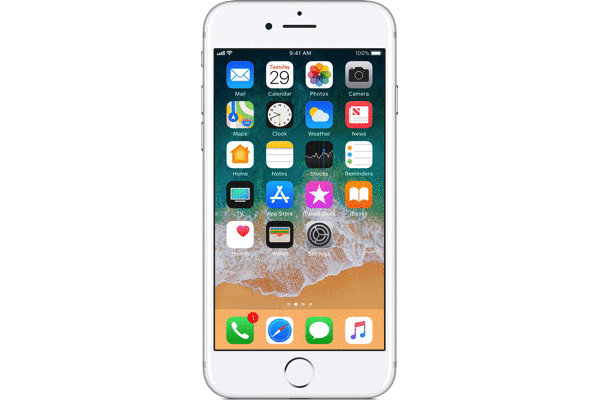
ウィジェット機能とは、iPhoneの「ホーム」画面もしくは「ロック」画面で右スワイプすると表示される「今日の表示」画面に、自分がよく使うアプリを「ウィジェット」として追加しておくことができる機能です。
クリプトフォリオではウィジェットとして下記の情報を「今日の表示」画面に表示させることができます。
- 追加している通貨
- 通貨の現在価格
この機能を活用すると、iPhoneを操作している時でもアプリを起動しないで情報を見ることができます。
またロック画面でも確認することができるので、iPhoneのパスを解除していない状態でも登録した通貨の現在価格をすぐに見ることができます。
機能の使い方
それではウィジェット機能の使い方をご説明します。
クリプトフォリオ で表示させたい通貨を設定する
まず最初にクリプトフォリオで下記の項目を設定します。
- 表示させたい通貨
- 通貨ごとの現在価格(BTC表示、もしくはJPY表示)
クリプトフォリオの下タブの「設定」ボタンをタップして、「設定」画面を表示させてください。
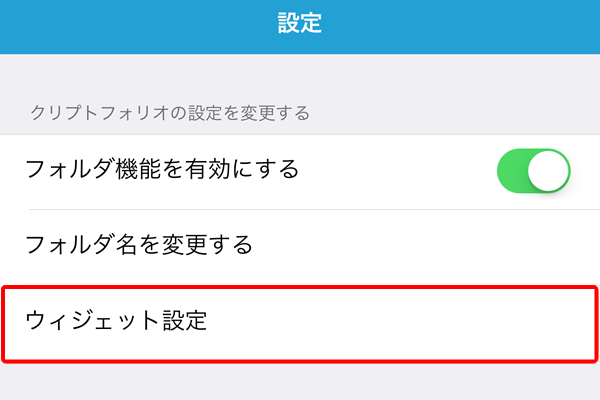
設定画面が表示されたら、「クリプトフォリオの設定を変更する」欄にある「ウィジェット設定」をタップしてください。
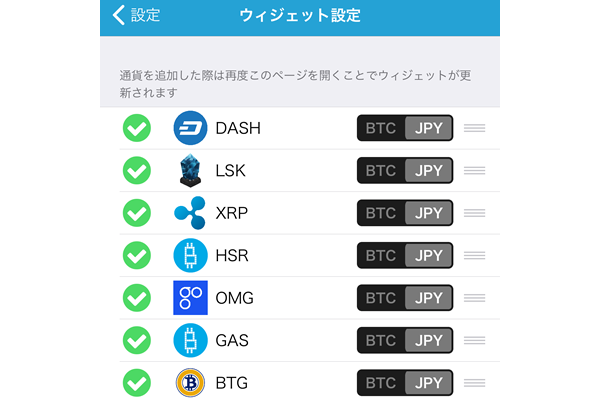
すると「ウィジェット設定」画面が表示されます。
このウィジェット設定画面には、ご自分で資産に追加した通貨が自動で反映しています。

次に表示する時の設定を行います。
上記の画面では下記を設定することができます。
- 「今日の表示」(ウィジェット)への表示/非表示
- 現在価格の BTC/JPY 表示の切り替え
- 表示順序の並び替え
資産として保有している通貨の中から表示させるもの、非表示にするものを選択し、それの現在価格をBTC表示にするか、JPY表示にするかの選択、そして「今日の表示」画面での並び肩の順番を変更することができます。
これでクリプトフォリオ側での設定は完了です。
続いてiPhone(iOSデバイス)側の設定を行います。
iPhone でクリプトフォリオをウィジェット追加する
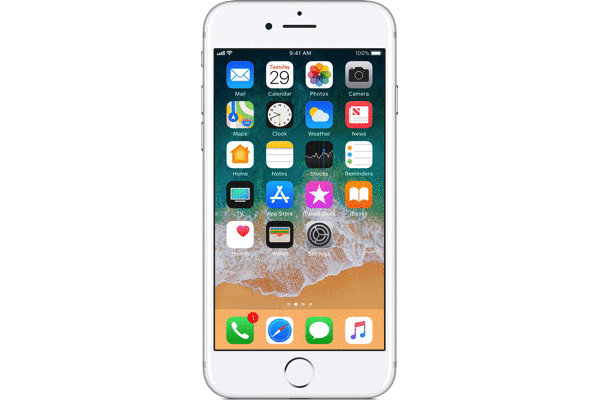
次にiPhone側(iPadなどのiOS端末側)での設定を行います。
iPhoneのロックを解除して、ホーム画面を右スワイプして「今日の表示」画面を表示させてください。
今日の表示画面には初期状態だと
- 時間
- 日付、曜日
- 次の予定
- SIRIからの提案(APP)
- NEWS
- 天気
- マップ
- カレンダー
といった項目が設定されています。
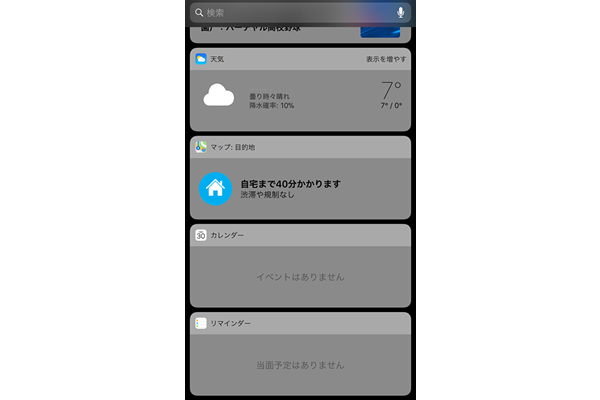
この画面を下までスクロールさせると、丸い「編集」ボタンがありますのでタップしてください。
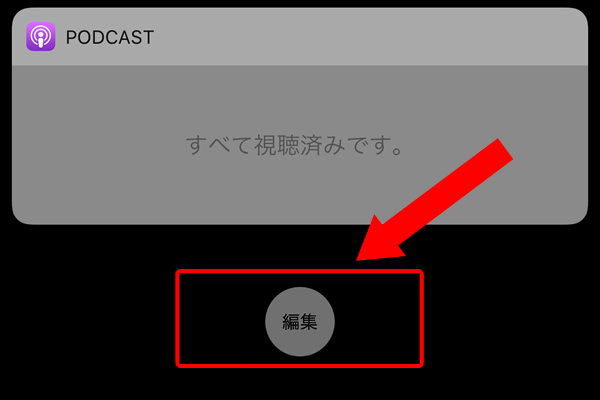
すると下記のように「ウィジェットを追加」という画面が表示されます。
この画面では、追加済みのウィジェットは上部へ、追加することのできるウィジェットは下部に表示されています。
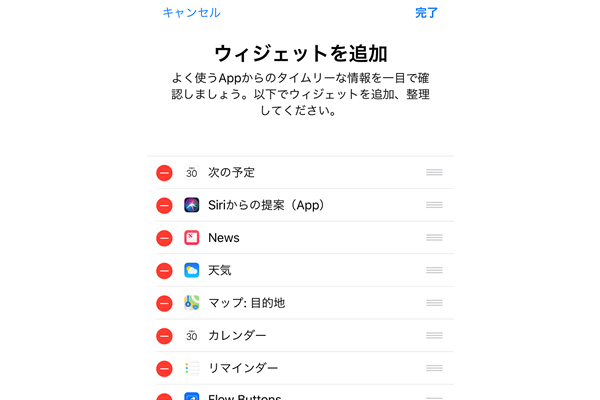
また追加済みのウィジェットはウィジェットの左の赤い一時停止のようなアイコンをタップすることで削除することもできます。(削除してもまた下部に表示されているのでいつでも追加することができます。)
この画面を下にスクロールさせて、青いアイコンのクリプトフォリオを探してください。
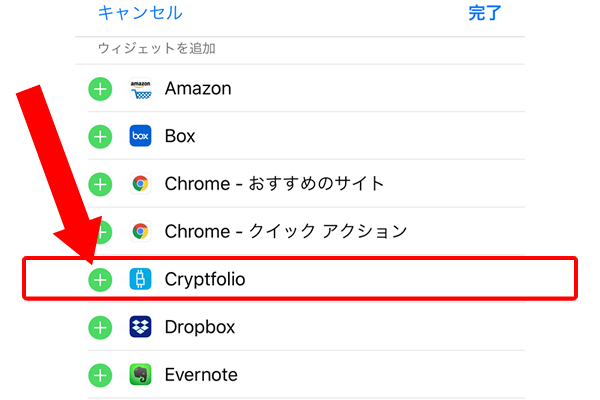
ウィジェットの中からクリプトフォリオを見つけたら、アイコンの左横にある緑色の「+」のボタンをタップしてください。
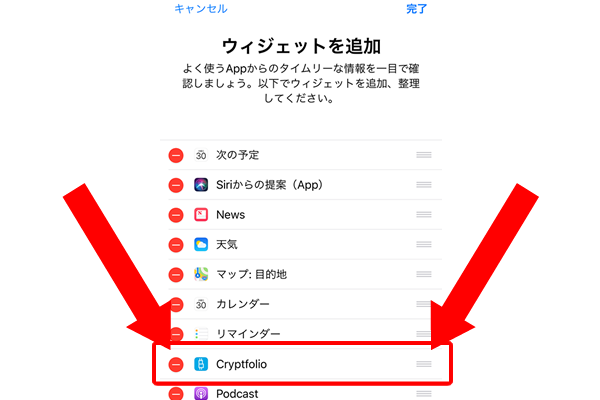
すると先ほどの追加済みウィジェット一覧にクリプトフォリオが追加されます。
クリプトフォリオ内での設定と同様に、左端の赤いアイコンで削除、右端のアイコンで順番を変更することもできます。
これでiPhone側の設定も完了です。
最後に画面右上の「完了」をタップすると元の画面に戻ることができます。
「今日の表示」画面でウィジェットを確認する
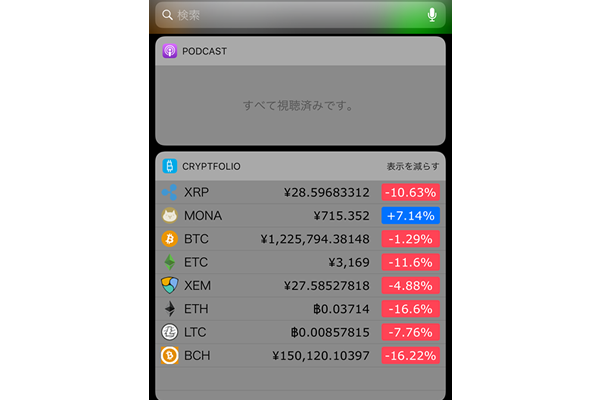
「今日の表示」画面を表示すると、上の画像のようにクリプトフォリオがウィジェットとして追加されていることがわかります。
これで自分の知りたい通貨の現在価格をいつでもすぐに確認することができるようになりました。
さいごに
クリプトフォリオの新機能はいかがだったでしょうか。
クリプトフォリオでは引き続き随時バグの修正や機能追加対応を続けてまいります。
要望や不具合がございましたら
ぜひアンケートにご協力お願いいたします。
今後ともクリプトフォリオをよろしくお願いします。
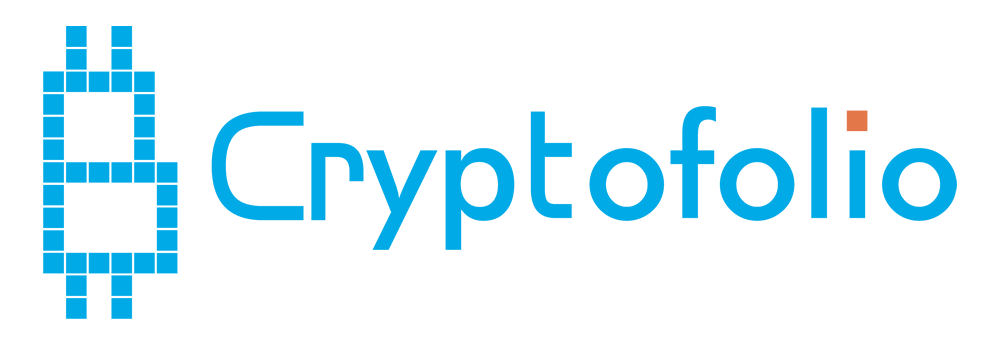
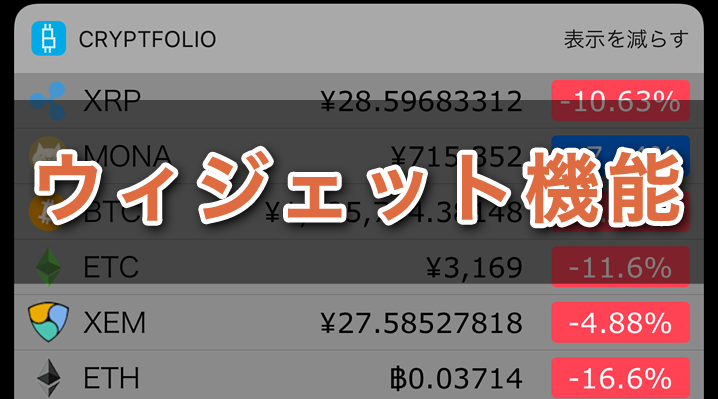
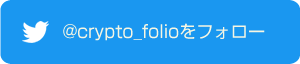





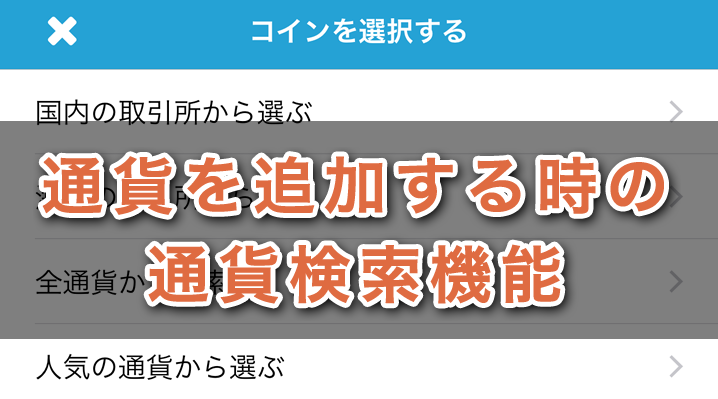
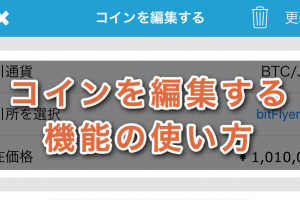
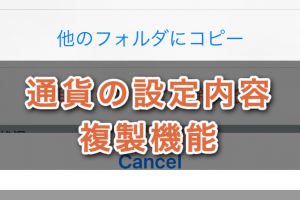

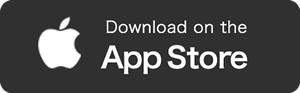


コメントを残す